Prijenos snimaka na FTP poslužitelje
- Priprema
- Povezivanje s pristupnom točkom
- Konfiguriranje postavki povezivanja s FTP poslužiteljem
- FTP transfer settings / Postavke FTP prijenosa
- Prijenos više snimaka odjednom
- Dodavanje opisa prije prijenosa
- Automatski ponovni pokušaj pri neuspjelom prijenosu
- Gledanje prenesenih snimaka
Vaše se snimke mogu prenijeti na FTP poslužitelj u mreži na koju je spojen fotoaparat.
Napomena
- Fotografijama u formatu JPEG/HEIF može se tijekom prijenosa promijeniti veličina ili mogu ispasti obrezane.
Priprema
Potrebno je računalo s jednim od sljedećih operativnih sustava. Računalo također mora biti unaprijed podešeno kako bi radilo kao FTP poslužitelj.
- Windows 10 (ver. 1607 ili noviji)
- Windows 8.1, Windows 8.1 Pro
Upute o tome kako svoje računalo podesiti da radi kao FTP poslužitelj potražite u dokumentaciji dobivenoj uz računalo.
Računalo koje ćete rabiti kao FTP poslužitelj unaprijed povežite s pristupnom točkom.
Povezivanje s pristupnom točkom
-
Podesite postavke Wi-Fi veze na [Enable/Omogućeno].
- Pogledajte korake 1 – 2 u odjeljku Povezivanje s Bluetooth kompatibilnim pametnim telefonom putem Wi-Fia.
-
Odaberite [
: Wi-Fi/Bluetooth connection /
: Wi-Fi/Bluetooth povezivanje].
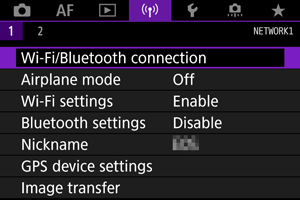
-
Odaberite [
Transfer images to FTP server /
Prijenos snimaka na FTP poslužitelj].
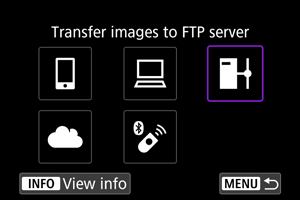
-
Odaberite [Add a device to connect to / Dodavanje uređaja za povezivanje].
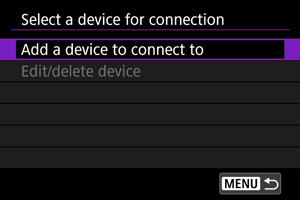
-
Odaberite [Setting method / Metoda podešavanja].
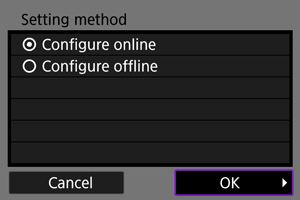
- Odaberite opciju i zatim [OK] za prelazak na sljedeći izbornik.
- Za konfiguriranje postavki veze odaberite [Configure online / Konfiguriranje na mreži] i zatim se pridružite mreži.
- Za konfiguriranje postavki veze FTP poslužitelja bez povezivanja odaberite [Configure offline / Izvanmrežno konfiguriranje].
-
Odaberite [Connect with WPS / Povezivanje putem WPS-a].
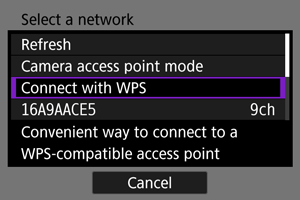
- Za povezivanje putem WPS-a (način PBC) slijedite ove korake . Za povezivanje s pristupnim točkama na drugi način, pogledajte Wi-Fi povezivanje putem pristupnih točaka.
-
Odaberite [WPS (PBC mode) / WPS (PBC mod)].
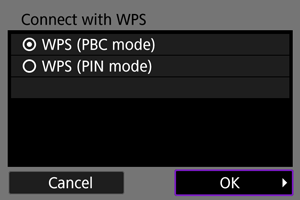
- Odaberite [OK].
-
Pritisnite tipku WPS na pristupnoj točki.
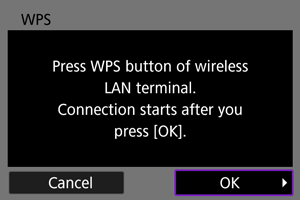
- Pojedinosti o položaju WPS tipke i tome koliko ju je dugo potrebno pritisnuti potražite u uputama za uporabu pristupne točke.
- Odaberite [OK] za pokretanje veze s pristupnom točkom. Nakon priključivanja fotoaparata na pristupnu točku prikazuje se sljedeće.
-
Odaberite opciju podešavanja IP adrese.
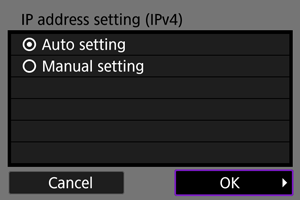
- Odaberite [OK].
-
Odaberite postavku za IPv6.
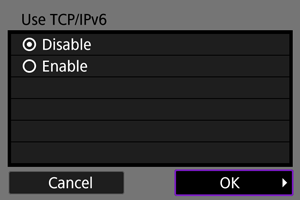
- Odaberite [OK].
Konfiguriranje postavki povezivanja s FTP poslužiteljem
-
Odaberite FTP mod.
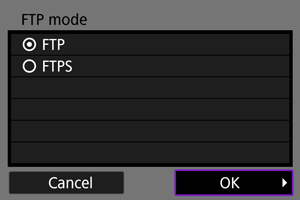
- Kako biste zaštitili FTP prijenos korijenskim certifikatom, odaberite [FTPS]. Pojedinosti o postavkama korijenskog certifikata potražite u odjeljku Podešavanje korijenskog certifikata.
- Odaberite [OK] za prelazak na sljedeći izbornik.
-
Odaberite [Address setting / Postavka adrese].
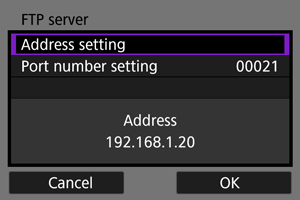
- Odaberite [OK] za prelazak na sljedeći izbornik.
- Ako ste odabrali [Auto setting / Automatsko podešavanje] za IP adresu ili [Manual setting / Ručno podešavanje] za DNS adresu, prikazuje se virtualna tipkovnica.
- Ako ste za DNS adresu naveli [Disable/Onemogućeno], prikazuje se izbornik za numerički unos.
-
Unesite IP adresu FTP poslužitelja.
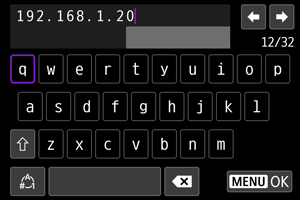
-
Podesite broj porta.
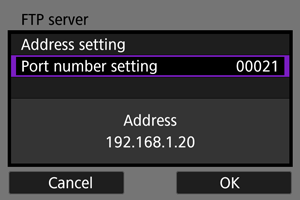
- Obično valja [Port number setting / Postavka broja porta] podesiti na 00021.
- Odaberite [OK] za prelazak na sljedeći izbornik.
-
Podesite postavku pasivnog moda.
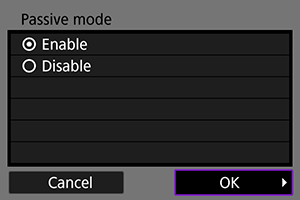
- Odaberite [OK] za prelazak na sljedeći izbornik.
- Prikaže li se u koraku 8 pogreška 41 (Cannot connect to FTP server / Nije moguće povezivanje s FTP poslužiteljem), problem može riješiti podešavanje opcije [Passive mode / Pasivni mod] na [Enable/Omogućeno].
-
Podesite postavke proxy poslužitelja.
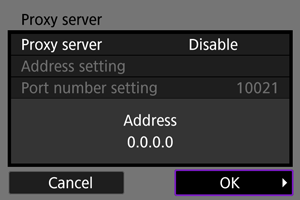
- Ne prikazuje se ako ste u koraku 1 odabrali [FTPS].
- Odaberite [OK] za prelazak na sljedeći izbornik.
-
Podesite metodu prijave.
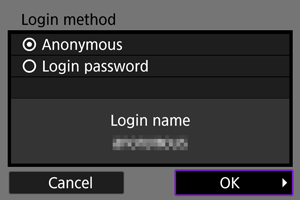
- Odaberite [OK] za prelazak na sljedeći izbornik.
-
Navedite odredišnu mapu.
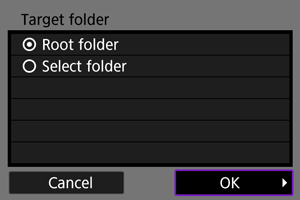
- Odaberite [Root folder / Korijenska mapa] kako biste snimke pohranili u korijensku mapu podešenu u postavkama FTP poslužitelja.
- Odaberite [Select folder / Odabir mape] za određivanje odredišne mape u korijenskoj mapi. Ako mapa ne postoji, kreira se automatski.
- Odaberite [OK] za prelazak na sljedeći izbornik.
- Kad se pojavi sljedeća poruka, odaberite [OK] za prihvaćanje pouzdanosti odredišnog poslužitelja.
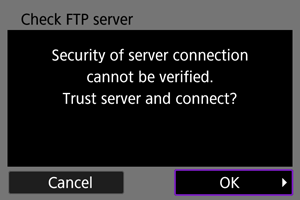
-
Odaberite [OK].
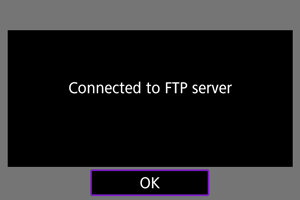
- Nije prikazano u izvanmrežnoj konfiguraciji.
Podešenja veze za FTP prijenos sada su dovršena.
FTP transfer settings / Postavke FTP prijenosa
Možete konfigurirati postavke povezane s FTP prijenosom i uštedom energije.
-
Odaberite [
: Wi-Fi settings /
: Postavke Wi-Fia].
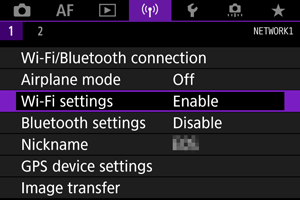
-
Odaberite [FTP transfer settings / Postavke FTP prijenosa].
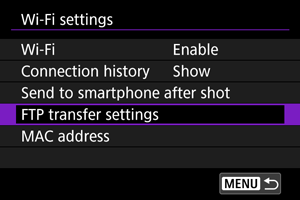
-
Odaberite opciju za konfiguriranje.
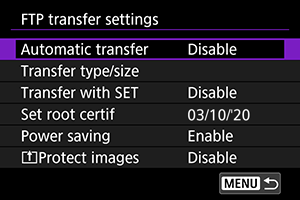
-
Automatic transfer / Automatski prijenos
Odaberite [Enable/Omogućeno] za automatski prijenos snimaka na FTP poslužitelj odmah nakon snimanja. I tijekom prijenosa snimaka možete nastaviti fotografiranje na uobičajeni način.
Oprez
- Prije snimanja provjerite je li kartica u fotoaparatu. Snimate li bez pohranjivanja snimaka, one se ne mogu prenositi.
- Tijekom snimanja nije podržan automatski prijenos videozapisa. Nakon snimanja prenesite videozapise kao što je opisano u Prijenos više snimaka odjednom ili Dodavanje opisa prije prijenosa.
- Snimke ne možete brisati tijekom prijenosa.
Napomena
- Tijekom kontinuiranog snimanja fotografije se prenose na FTP poslužitelj redoslijedom kojim su snimljene.
- Snimljene fotografije pohranjuju se i na karticu.
- U slučaju bilo kakvih snimaka za koje prijenos ne uspije ili se prekine, fotoaparat ponovno pokušava prenijeti nakon uspostavljanja veze (). Kasnije možete pokušati ponovo ručno prenijeti sve te snimke odjednom ().
- Ponovljeni automatski prijenos ne pokušava se ako se promijene mrežne postavke (poput postavki FTP poslužitelja) prije početka automatskog FTP prijenosa.
-
Transfer type/size / Vrsta/veličina prijenosa
U [JPEG size to trans. / Veličina prijenosa za JPEG] možete odrediti veličinu snimaka za prijenos. Na primjer, za prijenos manjih JPEG-ova kad je fotoaparat podešen na snimanje većih JPEG-ova na jednu karticu i manjih JPEG-ova na drugu, podesite na [SmallerJPEG / ManjiJPEG].
U [RAW+JPEG transfer / RAW+JPEG prijenos] ili [RAW+HEIF transfer / RAW+HEIF prijenos] možete odrediti vrstu slika za prijenos.
Napomena
- Kad je fotoaparat podešen na snimanje RAW slika na jednu karticu i JPEG-ova ili HEIF-ova na drugu, odredite u postavci [RAW+JPEG transfer / RAW+JPEG prijenos] ili [RAW+HEIF transfer / RAW+HEIF prijenos] koje slike će se prenositi. Isto tako, odredite željeni način prijenosa kada se na jednu karticu snimaju istodobno RAW+JPEG slike ili RAW+HEIF slike.
- Snimljene fotografije pohranjuju se i na karticu.
- Kad se slike iste veličine snimaju istodobno na obje kartice, slike snimljene na karticu odabranu za [
Record/play /
Snimanje/reprodukcija] ili [
Play /
Reprodukcija] u [
: Record func+card/folder sel. /
: Funkc. snimanja+odabir kartice/mape] imaju prioritet za prijenos.
-
Transfer with SET / Prijenos tipkom SET
Kad je opcija podešena na [Enable/Omogućeno], jednostavno pritisnite
za prijenos prikazane snimke. I tijekom prijenosa snimaka možete nastaviti fotografiranje na uobičajeni način.
Napomena
- Na ovaj način nije moguće prenositi videozapise.
-
Set root certif / Podešavanje korijenskog certifikata
Ako ste odredili [FTPS] FTP način rada tijekom konfiguriranja postavki veze, u fotoaparat morate importirati korijenski certifikat koji koristi FTPS poslužitelj.
Oprez
- Na fotoaparat možete importirati samo korijenski certifikat s nazivom "ROOT.CER", "ROOT.CRT" ili "ROOT.PEM"
- Na fotoaparat možete importirati samo jedan korijenski certifikat. Umetnite unaprijed karticu na kojoj je datoteka korijenskog certifikata.
- Za importiranje certifikata rabi se kartica prioriteta odabrana za [
Record/play /
Snimanje/reprodukcija] ili [
Play /
Reprodukcija] u [
: Record func+card/folder sel. /
: Funkc. snimanja + odabir kartice/mape].
- Vjerojatno nije moguće vjerovati poslužiteljima na koje pokušavate spojiti u FTPS vezama sa samopotpisanim certifikatom.
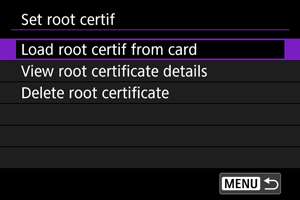
Odaberite [Load root certif from card / Učitaj korijenski certifikat sa kartice] kako biste uvezli korijenski certifikat na karticu.
Kako biste provjerili tko je i kome izdao korijenski certifikat te njegovo razdoblje valjanosti, odaberite [View root certificate details / Prikaz detalja korijenskog certifikata].
Kako biste izbrisali korijenski certifikat importiran u fotoaparat, odaberite [Delete root certificate / Brisanje korijenskog certifikata].
-
Power saving / Ušteda energije
Ako se uz postavku [Enable/Omogućeno] određeno vrijeme ne prebaci nijedna snimka, fotoaparat će se odjaviti s FTP poslužitelja i prekinuti Wi-Fi vezu. Veza se automatski uspostavlja kada je fotoaparat ponovno spreman za prijenos snimke. Ako ne želite prekinuti Wi-Fi vezu, podesite na [Disable/Onemogućeno].
-
Protect images /
Zaštita snimaka
Za automatsku zaštitu snimaka prenesenih putem FTP-a podesite na [Enable/Omogućeno] ().
-
Prijenos više snimaka odjednom
Nakon snimanja možete odabrati više slika i prenijeti ih sve odjednom ili možete prenijeti neposlane slike ili slike koje se prethodno nisu mogle poslati.
Možete nastaviti snimanje fotografija kao i obično tijekom prijenosa.
Oprez
- Prijenos snimke u tijeku pauzira se ako prebacite na snimanje videozapisa. Za nastavak prijenosa snimke prebacite se na foto način.
Odabir snimaka za prijenos
-
Odaberite [
: Image transfer /
: Prijenos snimaka].
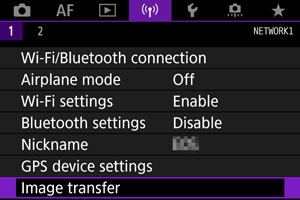
-
Odaberite [Image sel./transfer / Odabir/prijenos snimaka].
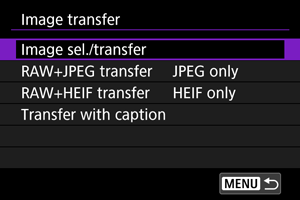
-
Odaberite [FTP transfer / FTP prijenos].
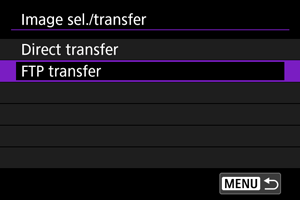
-
Odaberite [Sel.Image / Odabir snimke].
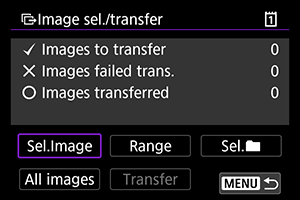
-
Odaberite snimku za prijenos.
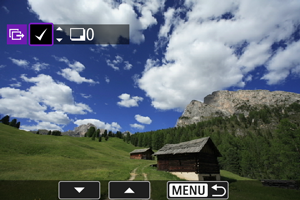
- Okrenite kotačić
za odabir snimke koju želite prenijeti i zatim pritisnite
.
- Kotačićem
dodajte kvačicu [
] u gornjem lijevom dijelu zaslona, zatim pritisnite
.
- Možete okrenuti kotačić
u smjeru suprotnom od kazaljki sata kako biste prešli na odabir snimaka iz prikaza triju snimaka. Za povratak na prikaz jedne snimke okrenite kotačić
udesno.
- Za odabir drugih snimaka za prijenos ponovite korak 5.
- Nakon odabira snimke pritisnite tipku
.
- Okrenite kotačić
-
Odaberite [Transfer/Prijenos].
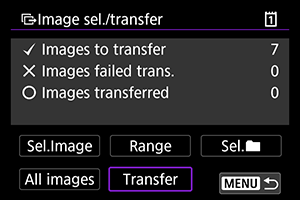
-
Odaberite [OK].
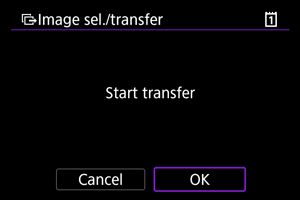
- Odabrane se fotografije prenose na FTP poslužitelj.
Odabir više snimaka
Više snimaka možete prenijeti odjednom nakon što odaberete način odabira. I tijekom prijenosa snimaka možete nastaviti fotografiranje na uobičajeni način.
-
Otvorite izbornik [Image sel./transfer / Odabir/prijenos snimaka].
- Slijedite korake 1 – 3 u Odabir snimaka za prijenos.
-
Odaberite način odabira.
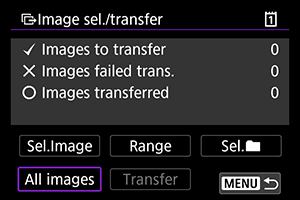
U mapi
- Odaberite [Sel.
/ Odab.
].
- Odaberite željeni način odabira.
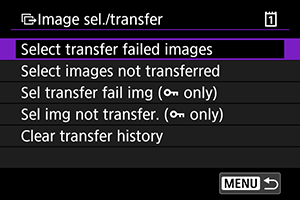
- Odabirom [Select transfer failed images / Odabir snimaka s neuspjelim prijenosom] odabiru se sve snimke u odabranoj mapi čiji prijenos nije uspio.
- Odabirom [Select images not transferred / Odabir neprenesenih snimaka] odabiru se sve neposlane snimke u odabranoj mapi.
- Odabirom [Sel transfer fail img (
only) / Odab. snimaka s neuspjelim prijenosom (samo
)] odabiru se sve zaštićene snimke u odabranoj mapi čiji prijenos nije uspio.
- Odabirom [Sel img not transfer. (
only) / Odab. neprenesenih snimaka (samo
)] odabiru se sve neposlane zaštićene snimke u odabranoj mapi.
- Odaberete li [Clear transfer history / Brisanje povijesti prijenosa], izbrisat se podaci o prijenosu snimaka za odabranu mapu.
- Nakon brisanja podataka o prijenosu možete odabrati [Select images not transferred / Odabir neprenesenih snimaka] i ponovno prenijeti sve snimke iz mape.
- Nakon brisanja podataka o prijenosu možete odabrati [Sel img not transfer. (
only) / Odab. neprenesenih snimaka (samo
)] i ponovno prenijeti sve zaštićene snimke iz te mape.
- Odaberite mapu.
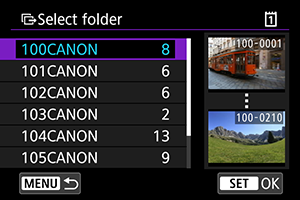
- Odaberite [OK] za prijenos odabranih snimaka na FTP poslužitelj.
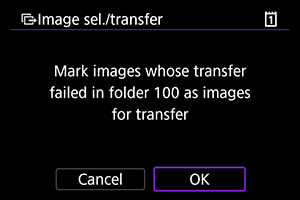
Na kartici
- Odaberite [All images / Sve snimke].
- Odaberite željeni način odabira.
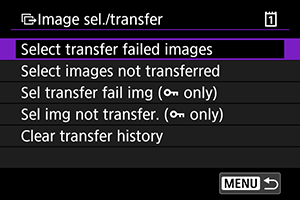
- Odabirom [Select transfer failed images / Odabir snimaka s neuspjelim prijenosom] odabiru se sve snimke s kartice za koju prijenos nije uspio.
- Odabirom [Select images not transferred / Odabir neprenesenih snimaka] odabiru se sve neposlane snimke s kartice.
- Odabirom [Sel transfer fail img (
only) / Odab. snimaka s neuspjelim prijenosom (samo
)] odabiru se sve zaštićene snimke s kartice za koju prijenos nije uspio.
- Odabirom [Sel img not transfer. (
only) / Odab. neprenesenih snimaka (samo
)] odabiru se sve neposlane zaštićene snimke s kartice.
- Odaberete li [Clear transfer history / Brisanje podataka o prijenosu], izbrisat se podaci o prijenosu snimaka s kartice.
- Nakon brisanja podataka o prijenosu možete odabrati [Select images not transferred / Odabir neprenesenih snimaka] i ponovno prenijeti sve snimke s te kartice.
- Nakon brisanja podataka o prijenosu možete odabrati [Sel img not transfer. (
only) / Odab. neprenesenih snimaka (samo
)] i ponovno prenijeti sve zaštićene snimke snimljene na karticu.
- Odaberite [OK] za prijenos odabranih snimaka na FTP poslužitelj.
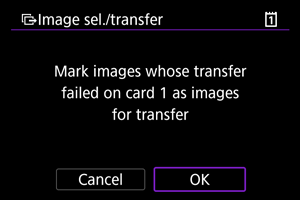
Odabir raspona
- Odaberite [Range/Raspon].
- Odabirom prve i zadnje snimke u određenom nizu, sve snimke u tom nizu označavaju se kvačicom [
] i slat će se po jedan primjerak svake snimke.
- Nakon odabira snimke pritisnite tipku
.
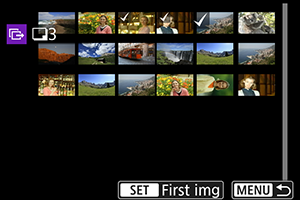
- Odaberite [OK] za prijenos odabranih snimaka na FTP poslužitelj.
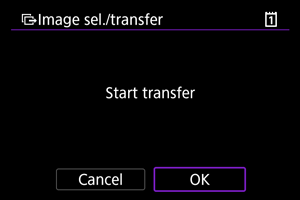
Prijenos RAW+JPEG ili RAW+HEIF snimaka
Za RAW+JPEG ili RAW+HEIF snimke možete odabrati koje snimke će se prenositi.
-
Odaberite [
: Image transfer /
: Prijenos snimaka].
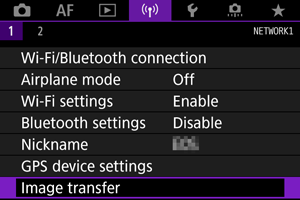
-
Odaberite vrstu snimaka za prijenos.
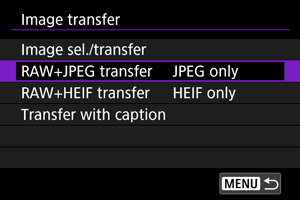
-
RAW+JPEG prijenos
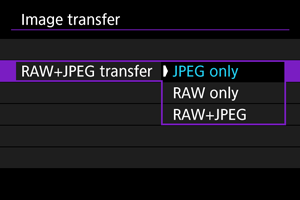
- Odaberite [RAW+JPEG transfer / RAW+JPEG prijenos], zatim odaberite [JPEG only / Samo JPEG], [RAW only / Samo RAW] ili [RAW+JPEG].
-
RAW+HEIF prijenos

- Odaberite [RAW+HEIF transfer / RAW+HEIF prijenos], zatim odaberite [HEIF only / Samo HEIF], [RAW only / Samo RAW] ili [RAW+HEIF].
-
Oprez
- Tijekom prijenosa snimaka nisu dostupne neke stavke izbornika.
Dodavanje opisa prije prijenosa
Svakoj slici možete prije prijenosa dodati registrirani opis. To je zgodno ako primjerice želite primatelja obavijestiti o količini za ispis. Opisi se dodaju i slikama spremljenim u fotoaparat.
- Opise dodane snimkama možete provjeriti pregledom Exif podataka u komentarima korisnika.
- Opise možete izraditi i registrirati softverom EOS Utility ().
-
Odaberite [
: Image transfer /
: Prijenos snimaka].
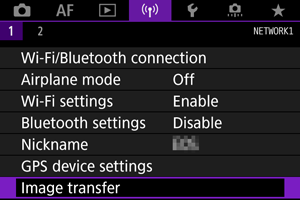
-
Odaberite [Transfer with caption / Prijenos s opisima].
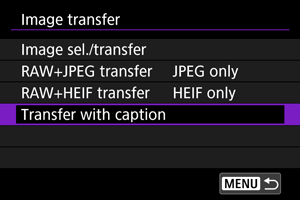
- Prikazuje se posljednja gledana snimka.
-
Navedite naslov.
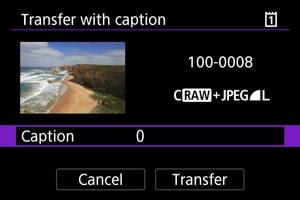
-
Odaberite [Caption/Opis] i zatim u prikazanom izborniku odaberite sadržaj opisa.
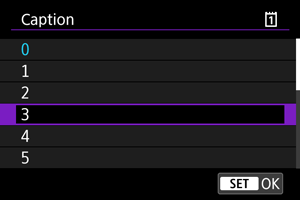
-
-
Odaberite [Transfer/Prijenos].
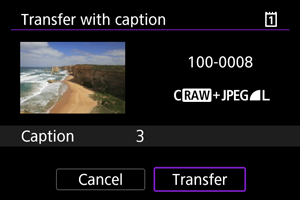
- Snimka se prenosi s opisom. Nakon prijenosa, prikaz se vraća na izbornik [Image transfer / Prijenos snimaka].
Oprez
- Ostale slike nije moguće odabrati u izborniku [Transfer with caption / Prijenos s opisima]. Kako biste odabrali drugu snimku za prijenos s opisom, pregledajte tu snimku prije izvođenja ovih koraka.
Automatski ponovni pokušaj pri neuspjelom prijenosu
Ako prijenos ne uspije, indikator pristupa na fotoaparatu treperi crveno. U tom se slučaju nakon pritiska tipke prikazuje [
: Wi-Fi/Bluetooth connection /
: Wi-Fi/Bluetooth veza].
Kako biste riješili prikazanu pogrešku, pogledajte informacije za rješavanje problema ().
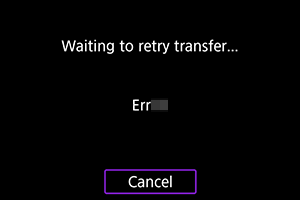
Nakon što riješite problem, snimke koje se u početku nisu mogle poslati automatski će se prenijeti. Kad je ova opcija aktivirana, prijenos će se automatski pokušati izvesti ponovno nakon što ne uspije, bez obzira koristi li se automatski prijenos ili ručni prijenos snimaka putem FTP-a. Imajte na umu da ako otkažete prijenos ili isključite fotoaparat, nema automatskog ponovnog pokušaja slanja.
Pogledajte Prijenos više snimaka odjednom i prenesite snimke po potrebi.
Napomena
- Kako biste se automatski odjavili i prekinuli Wi-Fi vezu nakon prijenosa, možete podesiti smanjenje potrošnje u izborniku [FTP transfer settings / Postavke FTP prijenosa] ().
- Ako ne želite prekid Wi-Fi veze, podesite [Power saving / Ušteda energije] u izborniku [FTP transfer settings / Postavke FTP prijenosa] () na [Disable/Onemogućeno].
Gledanje prenesenih snimaka
Snimke prenesene na FTP poslužitelj pohranjuju se u sljedeću mapu kao što je određeno u postavkama FTP poslužitelja.
-
Odredišne mape za FTP poslužitelj
- Prema standardnim postavkama FTP poslužitelja, snimke se pohranjuju u [C drive / Pogon C] → mapa [Inetpub] → mapa [ftproot] ili u podmapu te mape.
- Ako je korijenska mapa odredišta prijenosa promijenjena u postavkama FTP poslužitelja, pitajte administratora FTP poslužitelja gdje su snimke prenesene.